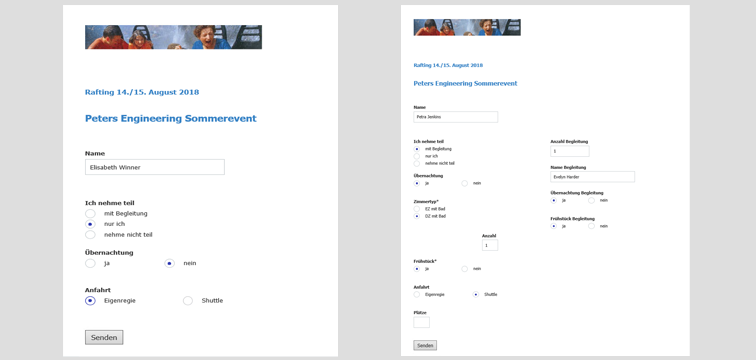So bleibt Ihr Formular übersichtlich: Blenden Sie nur die Formularfelder ein, die für den Ausfüllenden relevant sind. Wer also bei einem Event keine Übernachtung benötigt, muss sich nicht mit der Zimmerwahl aufhalten. Und so richten Sie ein intelligentes Formular ein.
Formulare, die stur alle Optionen abfragen, obwohl sie für den Benutzer gar nicht in Frage kommen, sind mühsam zu lesen und kosten Zeit. Machen Sie es einfacher.
Ein Beispiel dazu: Bei einer Anmeldung fragen Sie ab, ob die Teilnehmer übernachten möchten. Wenn die Benutzer „nein“ ankreuzen, können sie zur nächsten Frage übergehen. Antworten sie mit „ja“, werden neue Felder eingeblendet: Wird ein Einzel- oder Doppelzimmer gewünscht, mit oder ohne Frühstück, etc.
Das Verhalten eines Formularfeldes wird auf die Eingabe in einem oder mehreren anderen Feldern abgestimmt.
Und so geht es:
1. Legen Sie zunächst das Webformular komplett mit allen nötigen Feldern und Optionen an - auch wenn sie nicht für alle Benutzer relevant sind. Den Formulardesigner rufen Sie in der DocuWare Konfiguration auf.
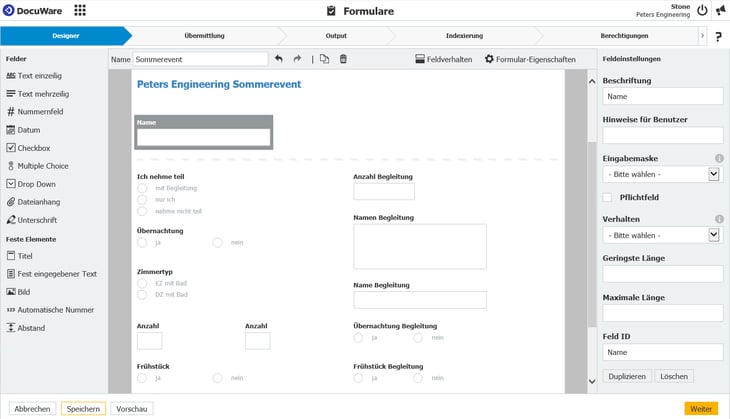
2. Um für ein Feld das Verhalten zu definieren, markieren Sie zunächst das Feld und wählen dann in den Feldeinstellungen unter Verhalten > Neu. Konfigurieren Sie hier die Bedingungen, wann das Feld ausgeblendet, ein Pflichtfeld oder schreibgeschützt ist.
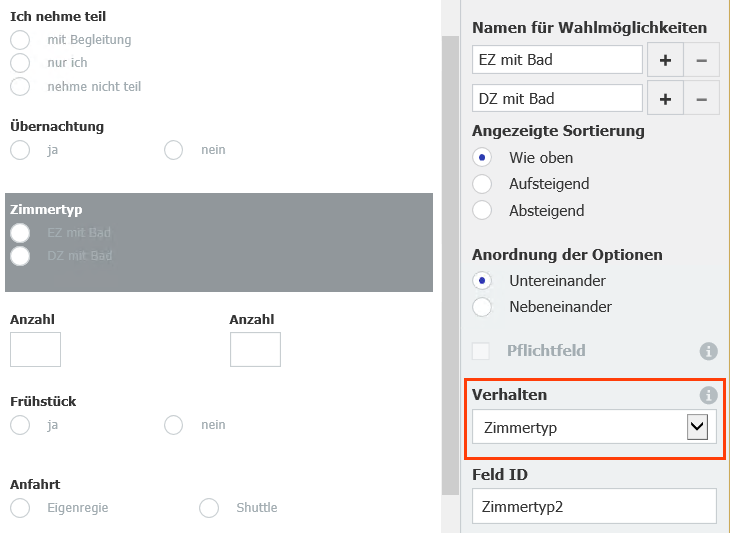
In diesem Beispiel soll der Zimmertyp mit den Optionen Einzel- und Doppelzimmer nur dann eingeblendet werden, wenn die Option Übernachtung gewählt wurde.
Also wird das Feld Zimmertyp ausgeblendet, wenn die Übernachtung noch nicht oder als Option „Nein“ gewählt wurde.
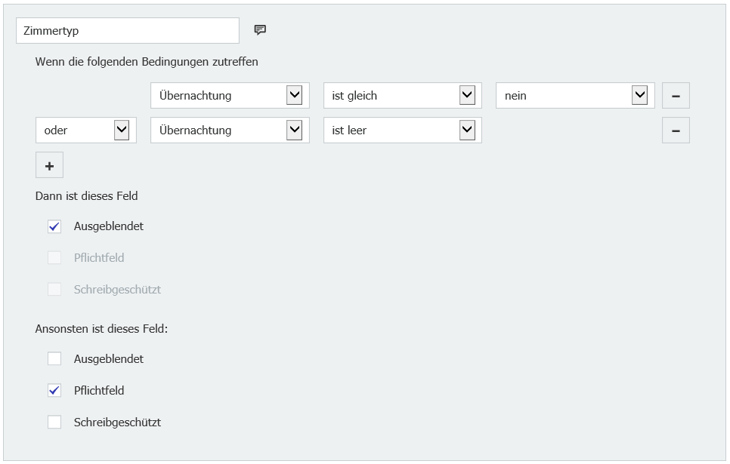
3. Mit den gleichen Schritten legen Sie für die anderen Felder Abhängigkeiten fest.
4. Speichern Sie das Formular. Das neue Feldverhalten können Sie in der Formularvorschau überprüfen.
Felder wie die Optionen für Begleitpersonen oder Übernachtungen, werden nun nur dann eingeblendet, wenn der Benutzer die entsprechende Vorbedingung gewählt hat: